Google Chromeは最も広く使用されているウェブブラウザの1つですが、問題がないわけではありません。
「スペースを解放して続行」というエラーメッセージは、最も一般的なChromeの問題の1つで、特に仕事中や重要な個人的な作業をしているときに表示されるとイライラします。
幸いなことに、ほとんどの場合、この問題はいくつかのファイルを削除することで解決できます。本当にそれほど簡単です。
Google Chromeの「スペースを解放して続行」の問題とは何ですか?何が原因ですか?
Chromebook、Apple、またはWindowsデバイスのストレージ容量が不足している場合、Chromeを使用するときに次のエラーメッセージが表示されることがあります。
スペースを解放して続行
[ウェブサイト名] の一部の機能は、他のサイトがデバイスに保存したデータを削除するまで機能しない場合があります。
このエラーメッセージは通常、Chromeが訪問しているウェブサイトのキャッシュ、インターネットCookie、およびその他のデータをロードまたは書き込むための十分なスペースがないことを検出したときにトリガーされます。このエラーメッセージが表示された場合は、Chromeを中断せずに引き続き使用できるようにスペースを解放する必要があります。
スペースを解放して問題を修正する方法
Chromeでこの問題を修正するためにできることがいくつかあります。
1. 不要なファイルや使用しなくなったプログラムを削除する
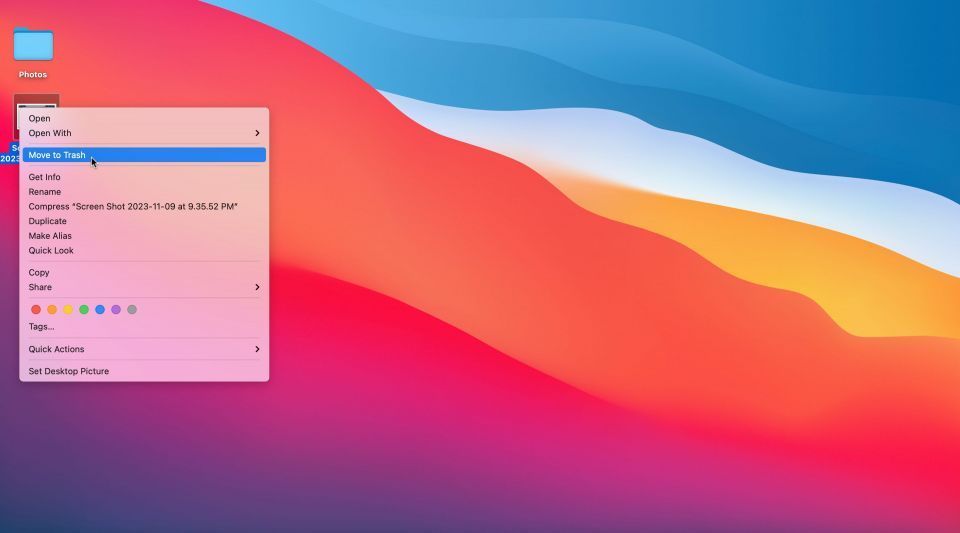
デバイス(Chromeがインストールされているドライブと同じドライブ)に保存されているファイルを確認し、不要なものや削除したいものを削除し始めます。これには、古いドキュメント、メディアファイル、ダウンロード、および使用しなくなったプログラムが含まれる場合があります。システムからこれらのデジタルクラッタを解放すると、Chromeが正常に機能するようになる可能性があります。
2. 拡張機能とアプリをアンインストールする

Chromeの拡張機能とアプリは、生産性を向上させ、ブラウジングエクスペリエンスを向上させ、あるいは1日に少しの楽しさを加えるのに役立ちます。
ただし、それらをたくさんインストールすると、逆効果になる可能性があります。Chromeの拡張機能とアプリはデバイスのスペースを消費し、ブラウザのパフォーマンスに影響を与える可能性があることに注意してください。したがって、ダウンロードした拡張機能とアプリを確認し、使用しないものやあまり役に立たないものをアンインストールします。
3. ブラウジングデータを消去する
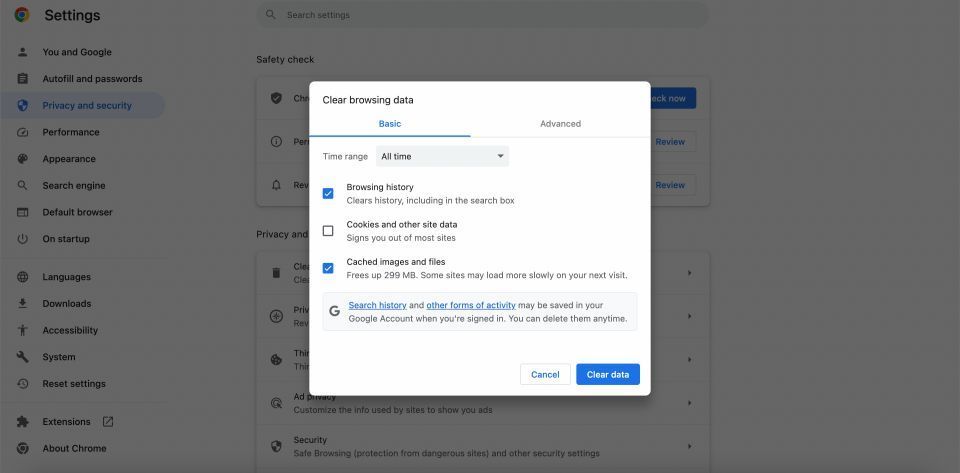
十分なスペースを解放できなかった場合は、デバイスのブラウジングデータとキャッシュされた画像を消去する必要があります。ログインしているすべてのサイトからログアウトする可能性があるため、Cookieを消去しないことをお勧めします。
Chromeの場合:
- 3つのドットのアイコンを押して設定メニューを開きます
- 検索バーにブラウジングデータを消去と入力します
- オプションからブラウジングデータを消去を選択します
- Cookieの選択を解除し、データを消去を押します
これは一時的にスペースを作成しますが、ブラウジングエクスペリエンスが一時的に遅くなることに注意してください。一時的なファイルと画像は、Webを閲覧するときに徐々に再生成されます。
Chromeのストレージの問題を解決するためのスペースを解放する
上記で説明した修正により、デバイスで十分なスペースを解放し、Chromeを最適に機能させることができます。このエラーメッセージが再び表示されないように、デバイスで使用可能なストレージ容量を確認してください。
コメントする